Het beheren van bestanden op je WordPress-website kan een uitdaging zijn, vooral als het gaat om beveiliging en efficiëntie. Dat is waar SFTP (Secure File Transfer Protocol) en FileZilla WordPress in het spel komen. Deze uitgebreide handleiding laat je zien hoe je deze tools kunt gebruiken om verbinding te maken met je WordPress-website en ervoor te zorgen dat je site veilig en geoptimaliseerd blijft.
Wat is SFTP en waarom zou je het gebruiken?
SFTP is een beveiligd protocol voor bestandsoverdracht waarmee u bestanden kunt overbrengen tussen uw lokale computer en een externe server. In tegenstelling tot FTP (File Transfer Protocol), dat gegevens in platte tekst verzendt, versleutelt SFTP de gegevens tijdens de verzending. Deze extra beveiligingslaag helpt je WordPress-website te beschermen tegen ongeoorloofde toegang en datalekken.
Waarom FileZilla voor WordPress gebruiken?
FileZilla is een populaire open-source FTP-client die SFTP ondersteunt. Het biedt een gebruiksvriendelijke interface en robuuste functies die het gemakkelijk maken om je WordPress-bestanden te beheren. Met FileZilla kun je eenvoudig bestanden uploaden, downloaden en bewerken op je WordPress-website.
FileZilla instellen voor uw WordPress-website
- Download en installeer FileZilla: Ga naar de FileZilla-website en download de juiste versie voor uw besturingssysteem. Volg de installatie-instructies om het programma op je computer in te stellen.
- Verzamel je SFTP-inloggegevens: om verbinding te maken met je WordPress-website heb je je SFTP-inloggegevens nodig. Deze omvatten uw SFTP-serveradres, gebruikersnaam en wachtwoord. Je kunt deze informatie verkrijgen bij je webhostingprovider.
- FileZilla configureren: Open FileZilla en navigeer naar de 'Sitebeheerder' door op 'Bestand' en vervolgens op 'Sitebeheer' te klikken. Klik op 'Nieuwe site' en voer uw SFTP-inloggegevens in de daarvoor bestemde velden in. Zorg ervoor dat u 'SFTP' selecteert in het keuzemenu 'Protocol'.
- Maak verbinding met je WordPress-website: Klik op 'Connect' om een SFTP-verbinding met je WordPress-website tot stand te brengen. FileZilla toont je lokale bestanden aan de linkerkant en je externe WordPress-bestanden aan de rechterkant.
Uploaden en downloaden van bestanden met FileZilla en SFTP
Met FileZilla gekoppeld aan je WordPress-website, kun je eenvoudig bestanden uploaden en downloaden.
- Bestanden uploaden: Om bestanden te uploaden, zoek je het bestand op je lokale computer (linkerkant), klik je er met de rechtermuisknop op en selecteer je 'Uploaden'. Het bestand wordt geüpload naar je WordPress-website (rechterkant).
- Bestanden downloaden: Om bestanden van je WordPress-website te downloaden, zoek je het bestand op de externe server (rechterkant), klik je er met de rechtermuisknop op en selecteer je 'Downloaden'. Het bestand wordt naar je lokale computer gedownload (linkerkant).
Bestanden rechtstreeks op je WordPress-website bewerken
Met FileZilla kun je ook bestanden rechtstreeks op je WordPress-website bewerken zonder dat je ze hoeft te downloaden en opnieuw te uploaden. Om een bestand te bewerken, klikt u met de rechtermuisknop op het bestand op de externe server (rechterzijde) en selecteert u 'Bekijken/Bewerken'. Breng de wijzigingen aan en sla het bestand op. FileZilla zal je vragen om het gewijzigde bestand terug te uploaden naar je WordPress-website.
Veelvoorkomende problemen met FileZilla en SFTP oplossen
- Verbindingsproblemen: Als je problemen hebt om verbinding te maken met je WordPress-website, controleer dan je SFTP-inloggegevens en zorg ervoor dat je het juiste protocol hebt geselecteerd in FileZilla. Als het probleem zich blijft voordoen, neem dan contact op met je webhostingprovider voor hulp.
- Bestandsrechten: Als u problemen ondervindt bij het uploaden of bewerken van bestanden, kan dit te wijten zijn aan bestandsrechten. Controleer je bestandsrechten op de externe server en pas ze zo nodig aan.
- Beperkingen voor de bestandsgrootte: Sommige webhosts kunnen beperkingen opleggen aan de bestandsgrootte. Als je geen grote bestanden kunt uploaden, neem dan contact op met je webhostingprovider om te zien of er beperkingen gelden voor de bestandsgrootte.
Voordelen van het gebruik van SFTP en FileZilla voor WordPress
Het gebruik van SFTP en FileZilla voor je WordPress-website biedt verschillende voordelen:
- Verbeterde beveiliging: SFTP versleutelt uw gegevens tijdens de verzending en beschermt uw website tegen ongeoorloofde toegang en datalekken.
- Gebruiksgemak: de gebruiksvriendelijke interface van FileZilla maakt het eenvoudig om je WordPress-bestanden te beheren, zelfs voor beginners.
- Gestroomlijnde workflow: met FileZilla kun je bestanden rechtstreeks op je WordPress-website bewerken, wat tijd bespaart en je workflow vereenvoudigt.
- Gratis en open source: FileZilla is een gratis, open-source programma, waardoor het een kosteneffectieve oplossing is voor het beheren van je WordPress-bestanden.
Een woordje over Alumio
Hoewel deze handleiding zich richt op het gebruik van SFTP en FileZilla voor je WordPress-website, is het de moeite waard om de voordelen te vermelden van een platform zoals Alumio. Alumio biedt flexibele WooCommerce-integratie oplossingen, uitgebreide projectondersteuning en een deskundig ontwikkelingsteam om u te helpen een succesvolle software-implementatie te realiseren.
Tot slot
Het gebruik van SFTP en FileZilla om de bestanden van je WordPress-website te beheren is een slimme beslissing voor elke website-eigenaar. Deze tools bieden verbeterde beveiliging, gebruiksgemak en gestroomlijnde workflows, waardoor het eenvoudig is om je site veilig en geoptimaliseerd te houden. Door deze uitgebreide handleiding te volgen, ben je goed uitgerust om je WordPress-bestanden te beheren met SFTP en FileZilla.